蘋果個別軟件如何隱藏 蘋果隱私訪問限制設置方法
2023-07-08 07:08:07
來源/作者: /
己有:1人學習過
蘋果個別軟件如何隱藏?蘋果手機的自帶軟件是不可以卸載的,但我們又用不到放在桌面上看起來很亂,這時我們可以將這些軟件隱藏起來下面小編給大家介紹蘋果隱私訪問限制設置方法,一起來看看吧。
蘋果個別軟件如何隱藏 蘋果隱私訪問限制設置方法

1、進入手機設置,點擊屏幕使用時間,點擊內容和隱私訪問限制。
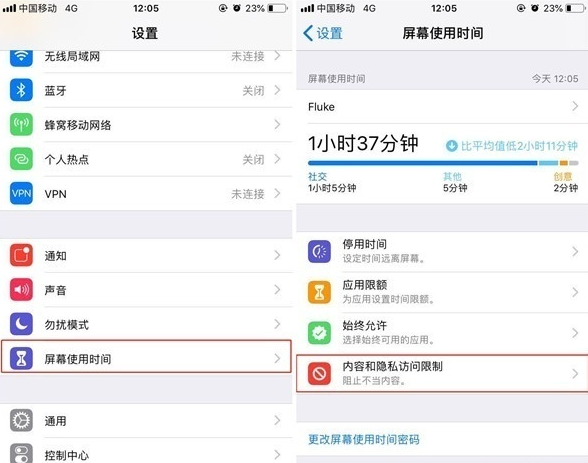
2、輸入屏幕使用時間的密碼,然后點擊允許的應用。
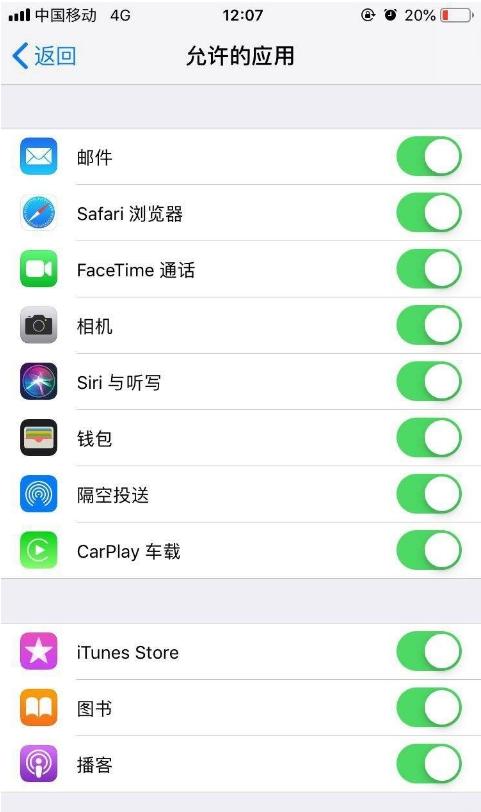
3、點擊想要隱藏起來的系統應用右邊的按鈕即可。
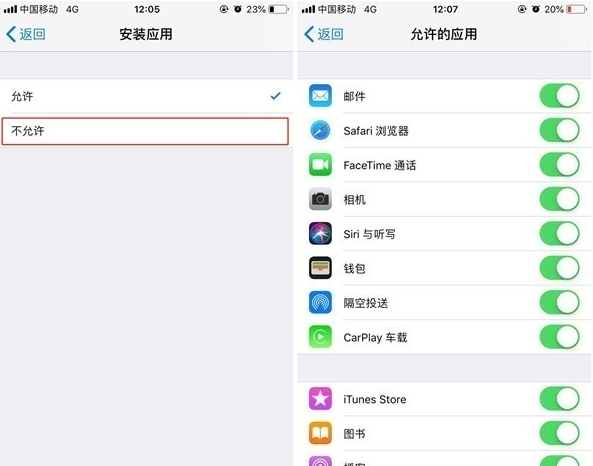
4、返回上一步,找到并點擊內容訪問限制,進入應用選項。
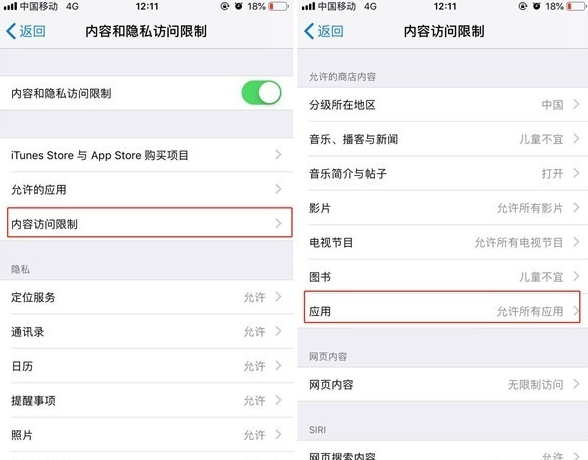
5、選擇不允許應用之后,桌面上的所有應用就會消失了,也可以選擇隱藏分級的應用。
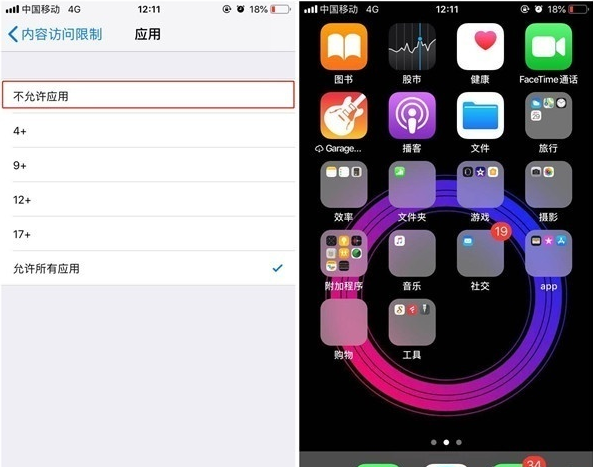
以上就是蘋果隱私訪問限制設置方法,更多精彩教程盡在本站!
標簽(TAG)
下一篇:admin默認密碼是多少
























